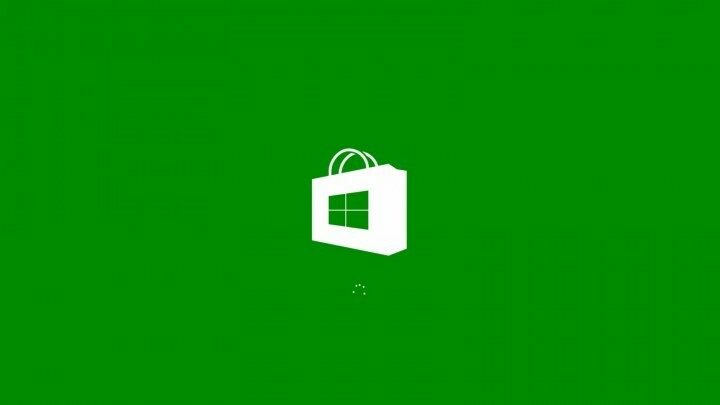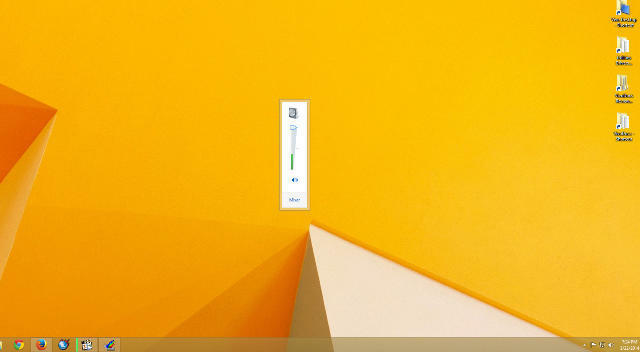- Windows Update-feil kan noen ganger skje før, under eller etter at du utfører en OS-oppdatering.
- Artikkelen nedenfor viser deg hva du kan gjøre for å fikse Windows Update-feil 0x8007043c.
- For flere artikler som dekker lignende emner, besøk vår Windows Update Errors Hub.
- Hvis du trenger ytterligere hjelp, kan du også besøke vårt Windows 10-feilside.

Denne programvaren vil holde driverne dine i gang, og dermed beskytte deg mot vanlige datamaskinfeil og maskinvarefeil. Sjekk alle driverne dine nå i 3 enkle trinn:
- Last ned DriverFix (bekreftet nedlastningsfil).
- Klikk Start søk for å finne alle problematiske drivere.
- Klikk Oppdater drivere for å få nye versjoner og unngå systemfeil.
- DriverFix er lastet ned av 0 lesere denne måneden.
Feil 0x8007043c oppstår for noen brukere når de prøver å installere Windows-oppdateringer. I ett Microsoft foruminnlegg, sa en bruker:
Når du prøver å installere Windows 10-oppdateringen, tar det evig tid; og deretter på 99% nivå får jeg en mislykket melding med feilkode 0x8007043c.
Det er ikke så mange bekreftede rettelser for dette problemet. Dette er imidlertid noen av de potensielle løsningene for feil 0x8007043c som er verdt et skudd.
Hvordan fikser jeg Windows-oppdateringsfeilen 0x8007043c?
1. Åpne feilsøkingsprogrammet for Windows Update
De Windows-oppdatering feilsøking kan løse problemet hvis operativsystemet prøver å installere en oppdatering som ikke er kompatibel med plattformversjonen.
- For å starte feilsøkingsprogrammet, åpne Windows 10s søkefelt ved å klikke Skriv her for å søke.
- Feilsøking av inndata i boksen Skriv her for å søke.
- Klikk på Feilsøk innstillinger for å åpne Innstillinger som på bildet rett nedenfor.
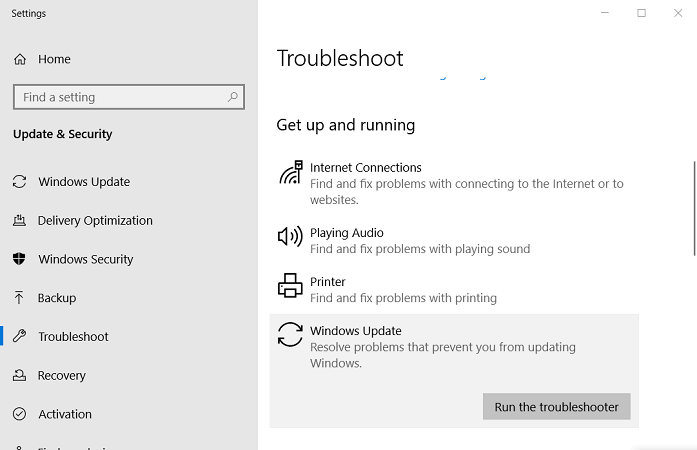
- Velg Windows Update der, og klikk på Kjør feilsøkingsprogrammet alternativet for det.
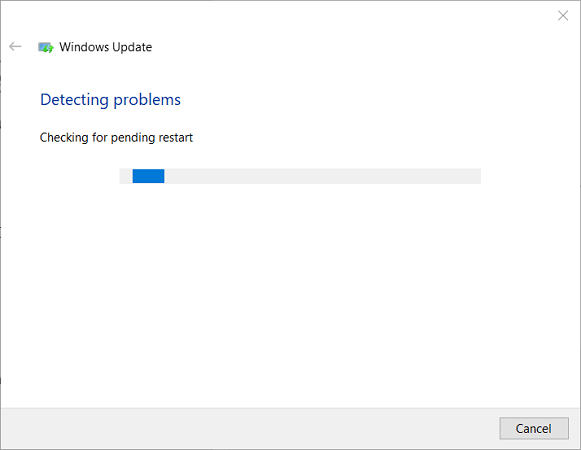
- Klikk Bruk denne løsningen hvis feilsøkingsprogrammet gir en løsning.
2.Kjør en antivirusskanning
- En antivirusskanning kan hjelpe til med å fikse feil 0x8007043c for noen brukere. Klikk på for å starte en antivirusskanning Innstillinger -knappen på Startmeny.
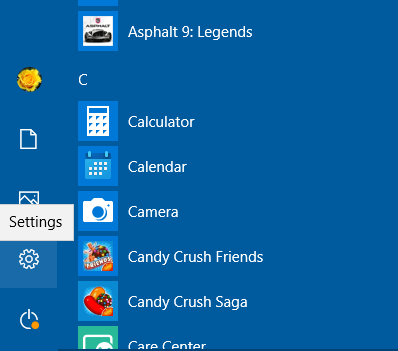
- Å velge Oppdatering og sikkerhet, og klikk deretter Windows-sikkerhet til venstre for Innstillinger.
- trykk Åpne Windows Security knapp.
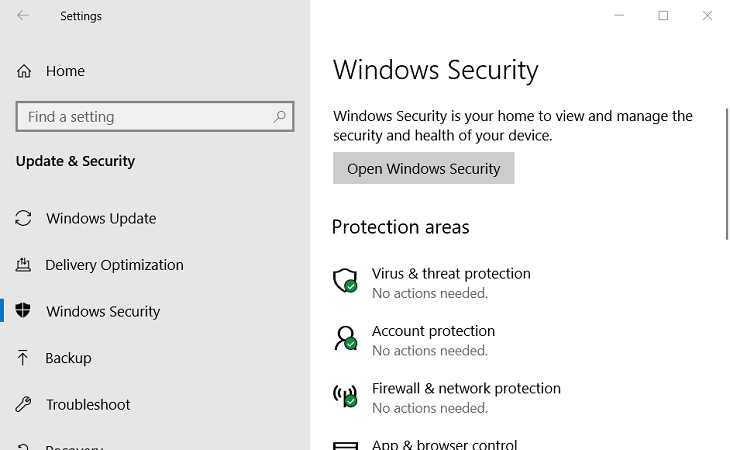
- Å velge Virus- og trusselbeskyttelse til venstre for vinduet.
- trykk Rask skanning knapp.
- Alternativt kan du klikke Skannealternativer og Full skanning alternativ.
- Brukere med antivirusprogramvare fra tredjepart må starte skanninger med disse verktøyene.
Trenger du et solid antivirusverktøy? Sjekk ut denne artikkelen for de beste på markedet!
3. Skann systemfiler
Korrupte systemfiler kan være en annen faktor bak feil 0x8007043c, som Systemfilkontroll kan reparere.
- For å starte en SFC-skanning, skriv inn nøkkelordet cmd i søkeverktøyet i Windows 10.
- Høyreklikk Kommandoprompt i søkeverktøyet og velg Kjør som administrator.
- Før du starter SFC-skanningen, skriv inn DISM / Online / Cleanup-Image / RestoreHealth i Ledeteksten.
- Trykk deretter på Enter tasten.
- Neste, skriv inn sfc / scannow i ledetekstens vindu.
- Trykk på Return for å starte skanningen.

- Trykk på Return for å starte skanningen.
- Vent til SFC-skanningen fletter magien. Start Windows på nytt når det er ferdig.
4. Slå av tredjeparts antivirusverktøy
Tredjeparts antivirusprogramvare kan blokkere Windows-oppdateringene dine. For å avhjelpe det, høyreklikk på et antivirusikon i systemstatusfeltet for å åpne kontekstmenyen.
Da kan du vanligvis velge et slags deaktiveringsalternativ for å slå av antivirusprogrammet med. Hvis antivirusprogrammet tilfeldigvis har en brannmurkomponent, som den som vises rett nedenfor, deaktiverer du det også.
Prøv å oppdatere Windows med antivirusverktøyet deaktivert. Noen brukere kan trenge å avinstallere antivirusprogramvaren fullstendig for å hindre at de blokkerer Windows-oppdateringer.
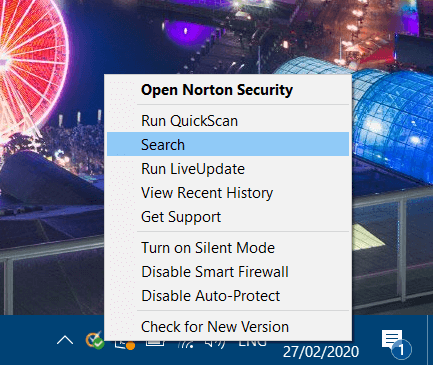
Oppløsningene ovenfor er blant de mest sannsynlige løsningene for Windows Update-feil x8007043c. Imidlertid kan det hende at de ikke løser problemet for alle brukere. Noen brukere kan trenge å oppdatere Windows med en reparasjonsinstallasjon eller Tilbakestill dette PC-verktøyet for å fikse feil x8007043c.
Hvis du vet om noen annen metode for å løse dette problemet som vi kanskje har gått glipp av, kan du gi oss beskjed ved å gi oss en melding i kommentarfeltet nedenfor.
ofte stilte spørsmål
Windows Update-feil kan også utløses av dårlig installerte drivere eller feil OS-innstillinger.
Den raskeste måten å håndtere IWndows Update-feil er ved å bruke feilsøkingsprogrammet for Windows Update
Avhenger av hvordan det manifesterer seg, men Windows Update-feil kan til og med føre til fatale systemfeil.